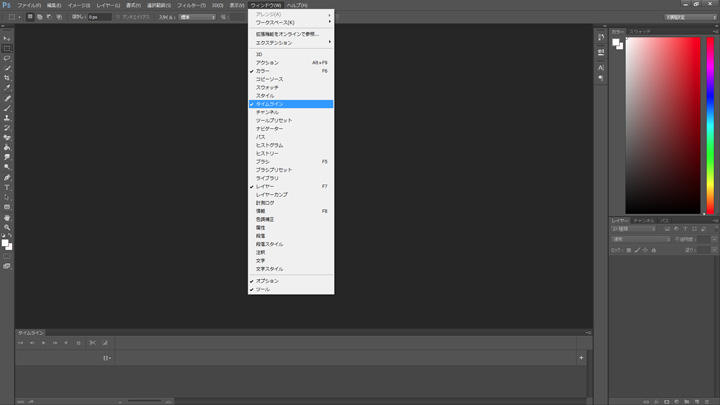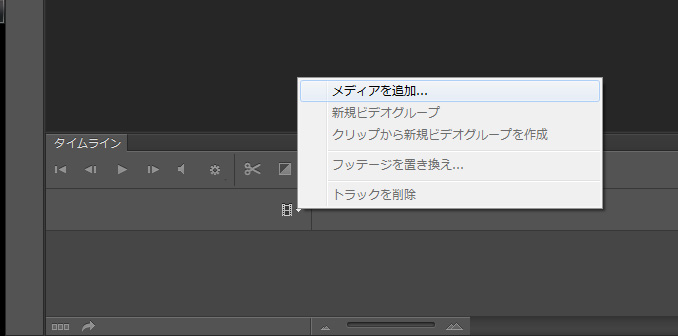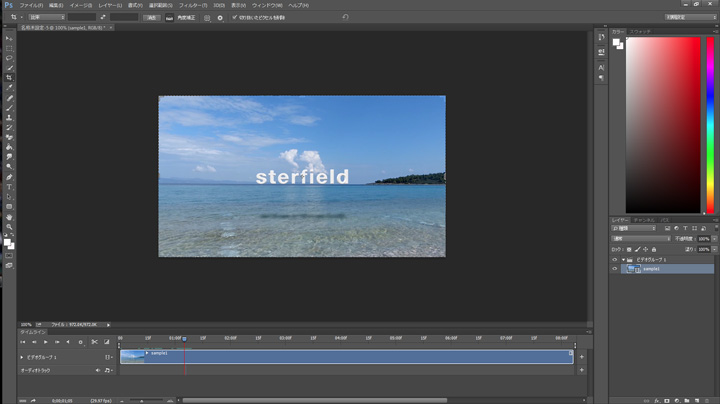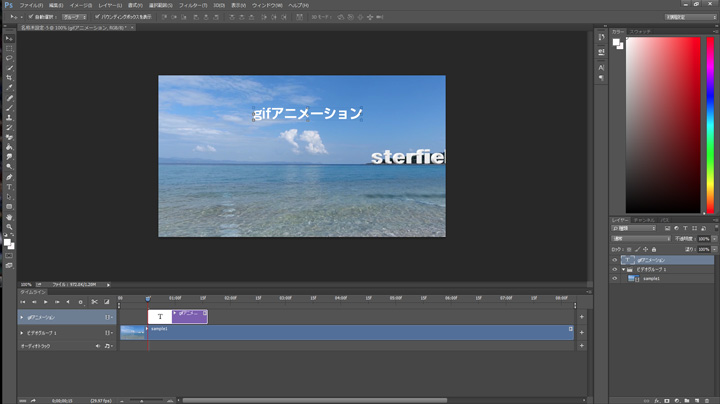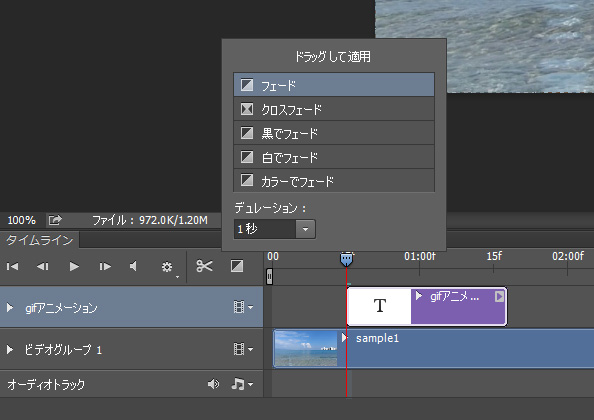動画を簡単にGIFアニメーションに変換する方法

web上で動画を利用する際に色んな理由でGIFアニメーションに変換したいという場合があると思います。
最近メールに動画を埋め込む事でコンバージョン率が高くなったという事例をよく見ますが、動画ファイルを直接埋め込むと容量が大きすぎるために開けなかったり送れなかったりしてしまいます。そこでGIFアニメーションを使うことがよくあるみたいです。
そこで動画ファイルを簡単にGIFアニメーションに返還する方法を調べてみました。
mp4ファイルをphotoshop ccを使って簡単にGIFアニメーションに返還する
私も実際やってみたのですが、かなり簡単なので使える方法だと思います。しかし、動画ファイルがmp4である必要がみたいなので、そこだけご注意下さい。(h.264のmp4ファイル以外は試していません)
動画を読み込む
まずタイムラインを表示させます。
タイムラインにあるフィルムのようなアイコンをクリックしてメディア追加から読み込む動画ファイルを開きます。
読み込みが完了するとpremiereに近い編集画面になります。動画の切り貼りやトリミングなどかなりpremiereに近い感覚で編集が可能です。
ビデオグループの上にレイヤーを作ればタイムにあわせてテロップを出すこともできます。
さらにpremiereのビデオトランジションのような感覚でフェードをかけたりもできます。
出力する時は「web用に保存」でGIFの形式で保存すれば完了です。
ファイルを軽くするためにフレームレートを変更する
注意点としてはファイルの容量が重たくならないように気を付ける必要があります。せっかくGIFアニメーションにしても結局重たいファイルになってしまっては意味がないので、フレームレートを下げる事で容量を小さくします。
一般的には30fpsや24fpsなどが多いかと思うのですが、10fpsくらいまで下げて動画ファイルを書き出したほうがいいと思います。
やはり、どうしてもカクカクしてしまうのですが、これは仕方がないかと・・・
フレームレートの違いを比べてみて下さい。
10.00fps 480×270 ファイル容量 3.3MB
29.97fps 480×270 ファイル容量 7.5MB
Author Profile

スターフィールド編集部
SHARE